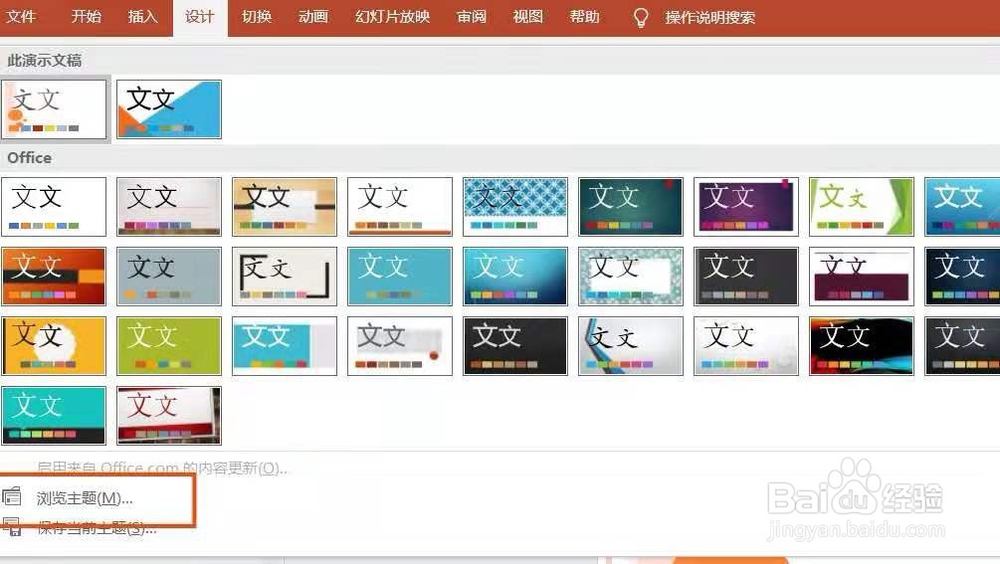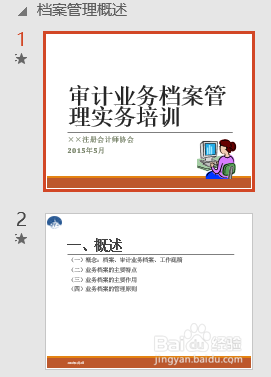1、一:首先我们就在电脑桌面上打开我们已有的PPT演示文稿,如果没有完整的演示文稿,小伙伴就可以在桌面上新建一个PPT,然后来跟着小编一起尝试着操作一下,接下来我们打开这个PPT。
2、二:打开之后(小编的PPT中已经有完整的模板了),小编就给大家演示一下怎么换一个模板。我们在上面的所有选项卡中,点击其中的【设计】选项卡,就会发现这里显示出我们系统中所有的模板。
3、三:我们可以将选项向下拉就会看到全部的模板,小伙伴们同样也可以在网络上下载好模板在我们的电脑上,然后点击【浏览主题】也同样可以将我们下载好的模板在我们的幻灯片上设置好。
4、四:最后如果小伙伴没有下载好的模板,我们就可以根据自己的喜好去选择一个模板进行设置,并且系统中的每个模板都是有它所对应的名字。(像小编就选择了其中的回顾主题,如下图所示)。这样我们就轻松的解决了这个小问题了。